文章目录:
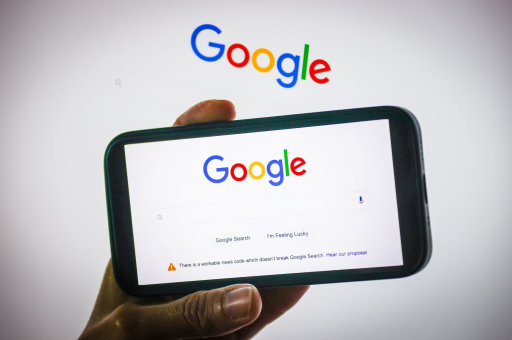
从基础到高级的完整指南
目录导读
- 什么是谷歌浏览器主页栏?
主页栏的定义与作用
- 如何设置谷歌浏览器主页栏?
- 打开设置菜单
- 选择启动时或外观选项
- 自定义主页按钮与网址
- 常见问题与解决方案
- 主页栏无法保存设置怎么办?
- 如何恢复默认主页?
- 主页被恶意软件篡改如何修复?
- 高级设置与个性化技巧
- 使用扩展程序优化主页
- 同步设置 across 设备
- 总结与最佳实践
什么是谷歌浏览器主页栏?
谷歌浏览器的主页栏是用户启动浏览器或点击主页按钮时显示的页面,它通常包括常用网站快捷方式、搜索引擎栏以及个性化内容(如新闻或书签),设置一个合适的主页能提升浏览效率,例如将常用网站(如谷歌搜索或公司内部平台)设为主页,实现一键访问。
主页栏的作用不仅仅是快速导航,还能帮助用户保持工作专注,将项目管理工具设为主页,可避免频繁输入网址的麻烦,根据StatCounter数据,超过65%的用户会自定义主页以提高生产力。
如何设置谷歌浏览器主页栏?
设置主页栏只需几个简单步骤,以下是详细指南:
打开设置菜单
启动谷歌浏览器后,点击右上角的三个点(自定义及控制谷歌浏览器),选择“设置”选项。 Alternatively,用户可在地址栏输入 chrome://settings/ 直接访问。
选择启动时或外观选项
在设置页面中,找到“启动时”或“外观”板块:
- 启动时设置:可选择“打开新标签页”“继续浏览上次的网页”或“打开特定网页”,若想设置固定主页,请选择“打开特定网页”,并点击“添加新网页”输入网址(
https://www.google.com)。 - 主页按钮显示:在“外观”部分,开启“显示主页按钮”,然后输入自定义网址,若想使用新标签页作为主页,可勾选“使用新标签页”。
自定义主页按钮与网址
输入目标网址后,点击“保存”,将搜索引擎设为主页,可输入 https://www.bing.com 或 https://www.google.com,测试设置是否成功:点击主页按钮(房屋图标),检查是否跳转至目标页面。
注意:如果主页未更新,可能是浏览器缓存问题,尝试清除缓存(设置 > 隐私和安全 > 清除浏览数据),或重启浏览器。
常见问题与解决方案
主页栏无法保存设置怎么办?
- 原因:可能是浏览器冲突、扩展程序干扰或权限问题。
- 解决方案:
- 禁用可疑扩展程序:进入“扩展管理”页面(
chrome://extensions/),暂时关闭广告拦截器或主题插件。 - 重置浏览器设置:在“高级”选项中选择“重置设置”,但注意这会清除Cookie和历史记录。
- 检查管理员限制:如果是公司设备,可能被组策略锁定,需联系IT部门。
- 禁用可疑扩展程序:进入“扩展管理”页面(
如何恢复默认主页?
- 进入“启动时”设置,选择“打开新标签页”或删除自定义网址,默认主页通常为谷歌搜索页或空白页。
主页被恶意软件篡改如何修复?
- 运行谷歌浏览器的恶意软件扫描器:在设置中搜索“清理计算机”,点击“查找”并移除可疑程序。
- 手动检查快捷方式属性:右键点击浏览器图标,确保“目标”字段未被添加恶意网址。
高级设置与个性化技巧
使用扩展程序优化主页
通过安装扩展程序(如Infinity新标签页或Momentum),可添加天气、待办列表和动态背景。
- 访问谷歌浏览器应用商店,搜索“主页扩展”。
- 安装后,在扩展管理页面启用权限。
- 同步至账户后,所有设备将自动应用同一主页样式。
同步设置 across 设备
登录谷歌账户后,主页设置会通过云同步功能覆盖至手机、平板等设备,确保在“同步和谷歌服务”中开启“设置”选项。
总结与最佳实践
设置谷歌浏览器主页栏不仅能提升效率,还能个性化浏览体验,建议:
- 选择简洁主页:避免加载过多元素,加快启动速度。
- 定期检查安全:防止恶意软件篡改。
- 利用同步功能:在多设备间保持一致性。
通过上述步骤,用户可轻松掌握主页栏设置,打造专属的浏览环境,如有其他问题,可参考谷歌浏览器帮助文档或社区论坛获取最新信息。






